Copernica-training: uitschrijfgedrag en profielen
Het is wettelijk verplicht om een zichtbare en werkende uitschrijflink aan je commerciële e-mails toe te voegen.
In Copernica kun je op een aantal manieren met uitschrijvers omgaan. Je kunt het profiel volledig verwijderen (en daarmee alle bijbehorende data) of een waarde in het profiel aanpassen. We raden aan om te kiezen voor de tweede optie.
Je kunt bijvoorbeeld instellen dat een uitschrijving de waarde van het veld 'Nieuwsbrief' automatisch aanpast naar 'Nee'. Op deze manier worden uitschrijvers uitgesloten van de nieuwsbriefselectie. Ook kun je zelf instellen welk veld moet worden aangepast wanneer een ontvanger zichzelf uitschrijft.
Het uitschrijfgedrag kan worden getriggerd door een unsubscribe-tag, een spamklacht of het aanklikken van de uitschrijfknop binnen een e-mailclient. De unsubscribe-tag kan standaard worden toegevoegd aan e-mails. Het is echter ook mogelijk om uitschrijvers via een eigen integratie te verwerken, bijvoorbeeld door middel van een API.
Opdracht
Stel de uitschrijfopties van de database in door op de database te klikken en te navigeren naar 'Configuratie', 'Uitschrijfgedrag'. Hier stel je in welke actie Copernica moet ondernemen wanneer iemand op de unsubscribe-tag klikt.
Kies voor het gedrag 'Profiel bijwerken' en geef bijvoorbeeld aan dat het veld 'Nieuwsbrief' moet worden veranderd naar 'Nee'. Copernica schrijft het profiel in de database nu uit voor de nieuwsbrief zodra een ontvanger op de uitschrijflink klikt of een spamklacht indient.
Daarnaast heb je de optie om uitschrijfgedrag met terugwerkende kracht uit te voeren op profielen die ooit een spamklacht hebben ingediend. Voor deze specifieke opdracht maken we geen gebruik van die functie.
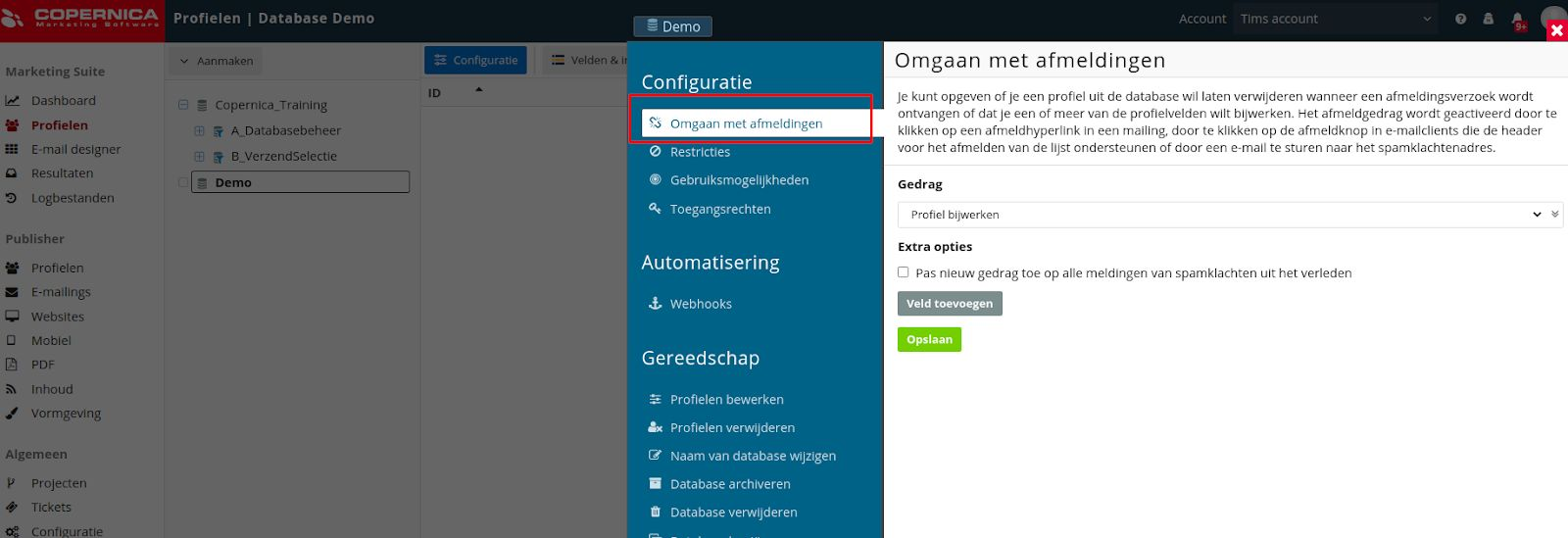
Profielen
Een profiel kan alle data bevatten die jij zelf wilt opslaan; je hebt in Copernica totale vrijheid om databases naar eigen inzicht in te richten.
Toch voegt Copernica zelf ook informatie toe aan profielen. Denk hierbij aan nuttige data over kliks, impressies en fouten in de ontvangen mailings. In de meeste gevallen bestaat een profiel uit een persoon (B2C) of een bedrijf (B2B).
Opdracht
Voeg een nieuw profiel toe via 'Aanmaken', 'Profiel aanmaken' en vul je eigen gegevens in. Zet de velden 'Nieuwsbrief' en 'Test' op 'Ja'. Let op: de datumnotatie is jaar-maand-dag (JJJJ-MM-DD).
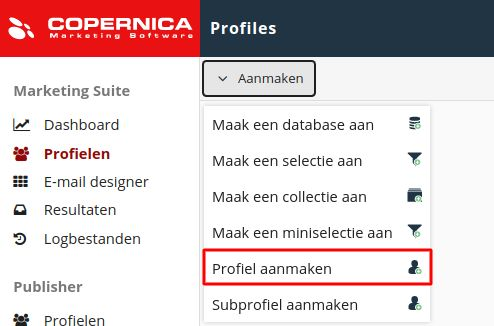
Je wilt natuurlijk niet alle profielen met de hand hoeven aanmaken. Daarom doen we dit door middel van een import. Klik hiervoor op de database en vervolgens op 'Imports', 'Nieuwe import aanmaken'. Upload Fundamentaldatabase.txt uit het trainingsbestand zoals aangegeven in de onderstaande afbeelding. Klik vervolgens op 'Import aanmaken'.
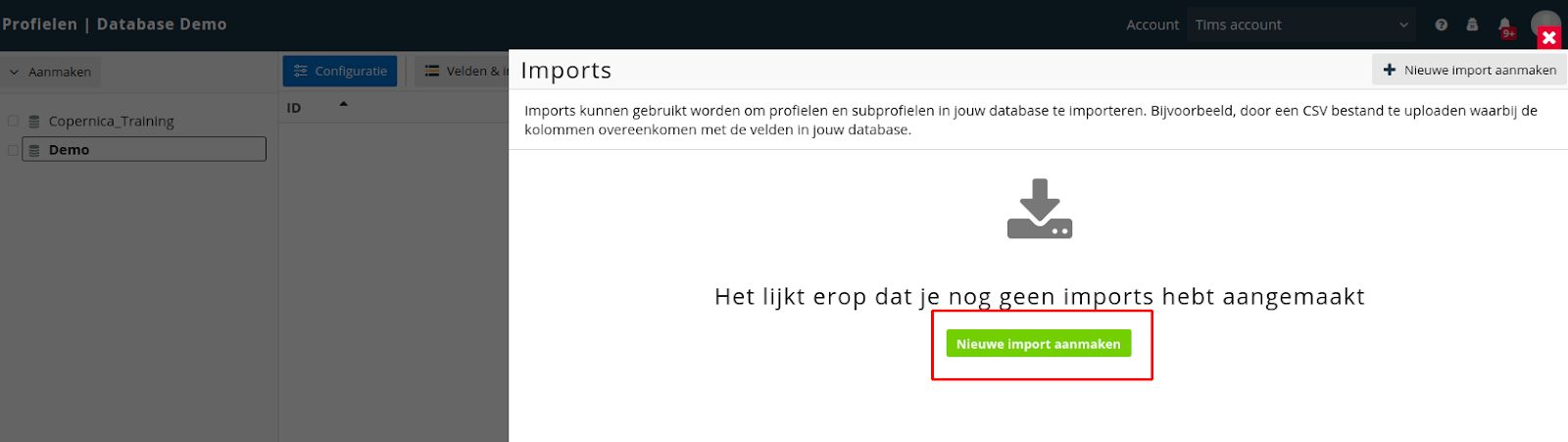
In het volgende scherm zie je dat alle velden automatisch gekoppeld zijn aan de eerder aangemaakte velden. Als dat niet zo is, dan kun je deze eenvoudig zelf koppelen. Zodra alles goed staat klik je op volgende.
Vervolgens krijg je de mogelijkheid om sleutelvelden te configureren. Een sleutelveld wordt gebruikt om bestaande profielen uit de database te matchen met regels uit de import. Dit zorgt ervoor dat profielen niet dubbel in de database voorkomen en dat bestaande profielen kunnen worden bijgewerkt.
Kijk bij 'Met bestaande (sub)profielen matchen?' en zorg dat deze staat op 'Naar matches zoeken op basis van sleutelvelden'. Stel vervolgens in dat het veld 'E-mail' het sleutelveld is. Om te zorgen dat de selectie meteen bruikbaar is na de import, zetten we de checkbox Bouw de selecties en miniselecties opnieuw op zodra de import is afgerond aan. De onderstaande afbeelding laat de correcte instellingen zien.
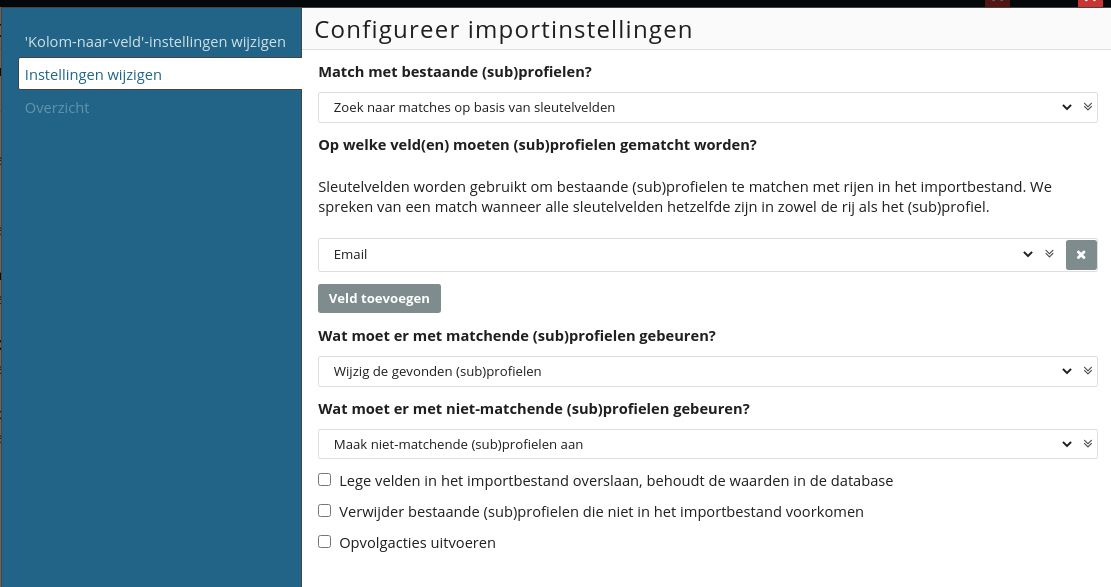
Klik op volgende en start de import. Je kunt het venster sluiten zodra de import gestart is. Deze gaat op de achtergrond verder.

 E-mail editor
E-mail editor Follow-up manager
Follow-up manager Pushmeldingen
Pushmeldingen SMS-module
SMS-module Gelaagde database
Gelaagde database Native integraties
Native integraties Mailings testen
Mailings testen REST API/Webhooks
REST API/Webhooks Website formulieren
Website formulieren Website crawler
Website crawler Coupons
Coupons
